电脑蓝屏0x0000007b怎么修复win7 win7电脑开机蓝屏0x0000007b修复方法
更新时间:2022-08-10 09:35:20作者:xinxin
很多时候,我们在操作微软win7电脑的过程中难免会遇到一些蓝屏现象,这些往往都和用户自身的不正当操作有关系,可是近日有用户在启动win7系统之后,却直接出现了蓝屏0x0000007b的错误提示,对此win7电脑蓝屏0x0000007b怎么修复呢?今天小编就来告诉大家win7电脑开机蓝屏0x0000007b修复方法。
推荐下载:win10极限精简版64位
具体方法:
1、首先,按住电源按钮关闭计算机,然后按电源按钮打开计算机。

2、其次,当屏幕出现计算机开机logo时。一直按“ F12”按钮进入BIOS模式界面。
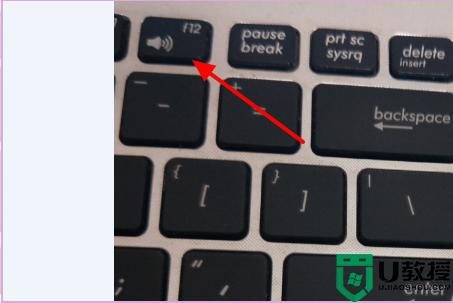
3、接着,在BIOS界面中,按左右箭头键选择“ Advanced”选项。
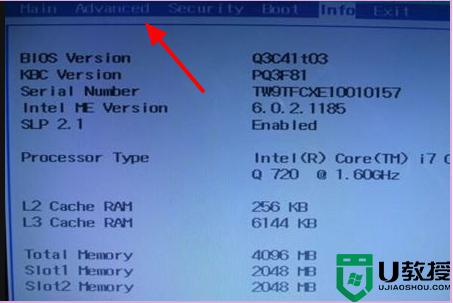
4、然后,将光标指向“HDCConfigure As ”。并按Enter键,选择“IDE”,然后再按Enter键。
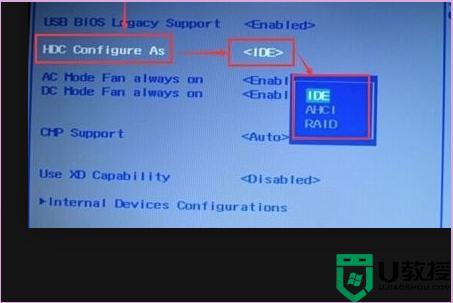
5、随后,按“ F10”按钮并选择“Yes”以保存设置。
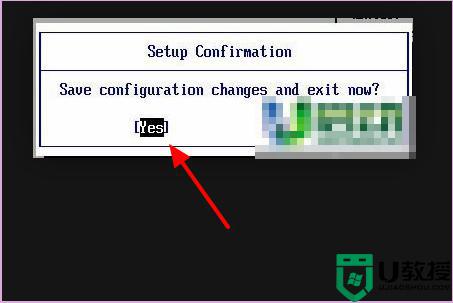
6、最后,重新启动计算机,即可正常启动。
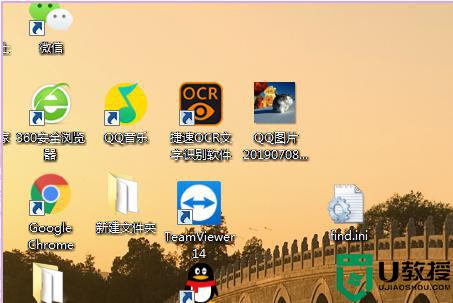
以上就是关于win7电脑开机蓝屏0x0000007b修复方法了,有遇到相同问题的用户可参考本文中介绍的步骤来进行修复,希望能够对大家有所帮助。
电脑蓝屏0x0000007b怎么修复win7 win7电脑开机蓝屏0x0000007b修复方法相关教程
- 换个主板0x0000007b电脑蓝屏win7怎么解决 win7换主板后开机蓝屏0x0000007b如何修复
- 华硕电脑win7蓝屏0x0000007b什么原因 华硕win7电脑开机蓝屏0x0000007b如何修复
- 华硕win7电脑开机蓝屏0x0000007b如何修复
- 固态装win7蓝屏0x0000007b怎么办 固态硬盘装win7蓝屏显示000007b如何修复
- 华硕主板win7蓝屏0x0000007b怎么办 华硕主板win7开机蓝屏0x0000007b处理方法
- 联想主机装win7开机0x0000007b错误蓝屏修复方法
- win7开启ahci模式蓝屏怎么办 win7电脑开ahci模式蓝屏修复方法
- window7系统电脑蓝屏0x0000007b怎么解决
- 如何解决win7电脑开机蓝屏0x0000007b的问题
- w7电脑蓝屏0x00000024怎么办 win7蓝屏代码0x0000024修复方法
- Win11怎么用U盘安装 Win11系统U盘安装教程
- Win10如何删除登录账号 Win10删除登录账号的方法
- win7系统分区教程
- win7共享打印机用户名和密码每次都要输入怎么办
- Win7连接不上网络错误代码651
- Win7防火墙提示“错误3:系统找不到指定路径”的解决措施
win7系统教程推荐
- 1 win7电脑定时开机怎么设置 win7系统设置定时开机方法
- 2 win7玩魔兽争霸3提示内存不足解决方法
- 3 最新可用的win7专业版激活码 win7专业版永久激活码合集2022
- 4 星际争霸win7全屏设置方法 星际争霸如何全屏win7
- 5 星际争霸win7打不开怎么回事 win7星际争霸无法启动如何处理
- 6 win7电脑截屏的快捷键是什么 win7电脑怎样截屏快捷键
- 7 win7怎么更改屏幕亮度 win7改屏幕亮度设置方法
- 8 win7管理员账户被停用怎么办 win7管理员账户被停用如何解决
- 9 win7如何清理c盘空间不影响系统 win7怎么清理c盘空间而不影响正常使用
- 10 win7显示内存不足怎么解决 win7经常显示内存不足怎么办

